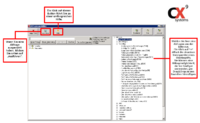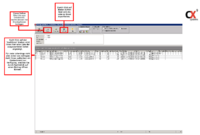Abfragen C-Rent
Ihr C-Rent bietet Ihnen eine Vielzahl von verschiedenen Abfrage- und Auswertungsmöglichkeiten. Alle erfassten Daten können in individuell gewünschter Art und Weise abgefragt werden.
Sollten Sie einen spezifischen Abfragewunsch haben, können wir Ihnen diesen jederzeit nach Absprache erfüllen.
Um zu Abfragemaske zu gelangen, wählen Sie "Abfragen" ![]() "Abrage ausführen". Es öffnet sich die Abfrageübersicht (siehe Abb.1)
"Abrage ausführen". Es öffnet sich die Abfrageübersicht (siehe Abb.1)
Hier soll ihnen nun die grundlegende Bedienung des Abfrage-Tools erläutert werden. Für eine detailliertere Beschreibung der einzelnen Abfragen ist in Ihrem C-Rent eine Hilfe integriert,
welche Sie über den Button "Hilfe" aufrufen können (siehe Abb.1).
Wählen Sie nun auf der rechten Seite die gewünschte Abfrage aus. Die einzelnen Abfragen sind Oberbegriffen zugeordnet. Um die einem Oberbegriff zugehörigen Punkte auszuwählen,
klicken Sie auf das "+"- Symbol des jeweiligen Oberbegriffs.
Haben Sie die gewünschte Abfrage per Rechtsklick ausgewählt, klicken Sie auf "Ausführen" ( Das gleiche Resultat erreichen Sie durch einen Doppelklick auf die jeweilige Abfrage).
Im vorliegenden Beispiel wurde die Abfrage „Fahrzeugtransferliste nach KM / Tag“ gewählt, um einzusehen, welcher Transferfahrer eventuell den einen oder anderen Umweg genommen hat.
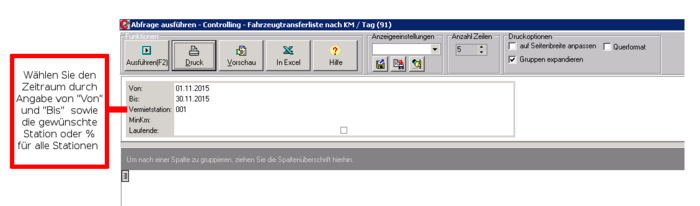
Um nun die Abfrage durchzuführen, müssen Sie den Zeitraum, für den diese gelten soll, definieren. Dies erreichen Sie durch Eingabe der Daten in die Felder "Von" und "Bis".
Klicken Sie hierfür auf die entsprechende Zeile und danach auf das Dreieck-Symbol. Wählen Sie danach das Datum aus (siehe Abb.).

Als nächstes wählen Sie die Station aus, für die die Abfrage gelten soll. Klicken Sie hier ebenfalls auf das Dreieck-Symbol und wählen die entsprechende Station aus der erscheinenden Liste aus.
Möchten Sie eine Abfrage für alle Stationen ausführen wählen Sie "%".
Haben Sie alle Eingaben getätigt, klicken Sie auf "Ausführen" oder betätigen Sie die Funktionstaste F2 auf Ihrer Tastatur und Ihre Abfrage wird ausgeführt.
Nun wird Ihnen eine Liste der ermittelten Daten angezeigt (siehe Abb.2). Sie haben nun die Möglichkeit, diese Liste auszudrucken.
Hierzu stellt Ihnen das Abfragemodul diverse Einstellungen zur Verfügung. Diese finden Sie unter "Druckoptionen" (siehe Abb.) Sie können auch die Liste zu Excel exportieren.

Im vorliegenden Beispiel haben wir außerdem die Möglichkeit, ein Kontextmenü aufzurufen. Dieses rufen Sie durch einen Rechtsklick den Eintrag, auf dessen zugehörige Daten sie zugreifen wollen, auf (siehe Abb.).
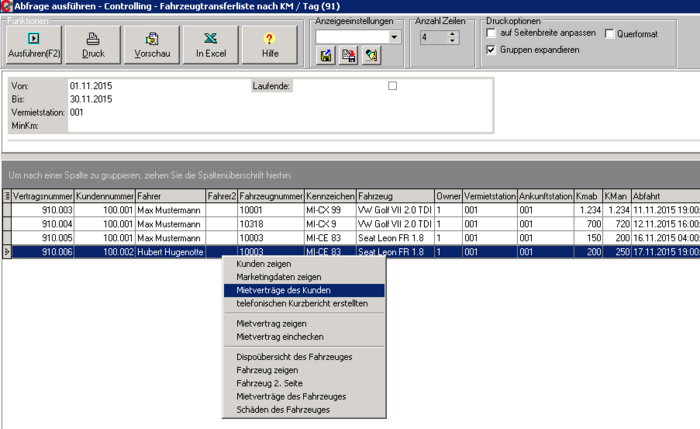
In diesem Fall könnten Sie so z.B. auf die Kundendaten zugreifen oder den zugehörigen Mietvertrag direkt einsehen, ohne den Umweg über die Dispo machen zu müssen.
Hierbei ist allerdings anzumerken, das sich das Kontextmenü je nach Abfrage von diesem Beispiel unterscheiden kann oder auch gar nicht vorhanden ist.
Inhaltsverzeichnis |
Die Abfragen im Überblick
Hier folgt nun ein Überblick über die einzelnen Abfragen. Diese können Sie auch im C-Rent durch Betätigen der F1-Taste aufrufen. Haben sie die Taste auf Ihrer Tastatur betätigt, wird sich ein Hilfefenster aufbauen, in welchem die Abfragen samt Erklärung aufgelistet sind.
Abfragen favorisieren
Auf der rechten Seite der Maske finden Sie die Abfragen in Hauptgruppen gegliedert vor. Um eine Gruppe zu öffnen, klicken Sie auf das kleine vorgelagerte "+".
Agenturabrechnung
- Abgerechnete Boni
Text
- Abgerechnete Commissions und Boni
Text
- Zusammensetzung der FHC der Agenturen
Text
- Zwischenstand Erlöse / Flottenkosten / Deckungsbeitrag
Text
Alte Abfragen
- Abgrenzung Steuer
Text
- Alle bei einem Händler erworbenen
Text
- Berechtigungen
Text
- Brutto-Betrag suchen
Text
- Konzernzugehörigkeitsliste
Text
- Kostenstelle Abfragen (Liste)
Text
- Letzten KM-Stand ausgeben
Text
- Liste der Fahrzeuge mit WKZ-Anspruch im Zeitraum
Text
- Liste nach Fahrzeugbezeichnung oder Lieferant
Text
- Liste über Name und KFZ-Gruppe
Text
- Liste über Zulassungsdatum und Kennzeichen
Text
- Manuelle Rechnungen anzeigen
Text
- Mieter zu einem Fahrzeug
Text
- Mietverträge nach PLZ
Text
- MWST Check 2006/2007
Text
- MwSt Kontrolle
Text
- Rechnungsausgangsliste für Fahrzeuge mit "Vermittelt"-Haken im Stamm
Text
- Tage der Vermietungen nach KFZ-Gruppe
Text
- Tatsächlich genutzte Fahrzeuge im Zeitraum
Text
- Umsatz der letzten 3 Jahre mit Selektion der Kategorie
Text
- Umsatz mit KFZGruppen
Text
- Zeitraumvergleich Kunden
Text
Controlling
- Ablehnung von Reservierungen
Text
- Auffällige Verträge
Text
- Ausgeführte Wizard-Löschfunktionen
Text
- Fahrzeuginventurliste
Text
- Fahrzeugtransferliste nach KM / Tag
Text
- Geänderte Mietverträge
Text
- gedruckte Rechnungen
Text
- Internet Bestrate
Text
- Internetreservierungen / Status
Text
- Kilometerdifferenzen
Text
- Kreditlimitüberwachung
Text
- Liste aller nicht eingecheckter Verträge
Text
- Loginliste nach Datum
Text
- Nicht gedruckte Rechnungen
Text
- Nicht verbuchte Rechnungen
Text
- Nicht vermietete Fahrzeuge im Zeitraum
Text
- Nicht vermietete Fahrzeuge im Zeitraum
Text
- Nummernkreiskontrolle
Text
- Prüfung der eingegebenen Steuern und Versicherungen
Text
- Quickcheckinverträge
Text
- Rechnungen ohne Archiveintrag
Text
- Reservierungsbuch
Text
- Überfällige Mietverträge
Text
- Überfällige Reservierungen
Text
- Überwachung der Reservierungsverschiebungen
Text
- Versendete E-Mails
Text
- Verträge mit Abschlagsrechnung
Text
DMS
- Mietverträge ohne hinterlegtes Dokument
Text
Fahrzeuge
- Abgrenzung
Text
- Abmeldung in einem Zeitraum
Text
- Aktive Fahrzeuge (Mit Stichtagsauswahl)
Text
- Bankwertliste
Text
- Deckungsbeitragsberechnung und Auslatung
Text
- Eigene Fahrzeuge, die an fremden Stationen laufen
Text
- Eingegebene Schäden eines Zeitraums
Text
- Fahrzeugbestände der Gruppen im Zeitraum
Text
- Fahrzeuge, bei denen die Kostenerfassung noch nicht abgeschlossen ist
Text
- Fahrzeuge in einem Versicherungstarif
Text
- Fahrzeuge KM-Stand zu einem Zeitpunkt mit mehr Kilometer
Text
- Fällige KFz-Steuer in einem Zeitraum
Text
- Fällige Leasinggebühren
Text
- Fällige Untersuchungen
Text
- Fällige Versicherungszahlungen
Text
- Fremde Fahrzeuge, die auf Langzeitmiete laufen
Text
- Geschätzte Reparaturkosten nicht reparierter Schäden zum Zeitpunkt
Text
- In einem Zeitraum aktive Fahrzeuge
Text
- Monatliche Zahlungen
Text
- Passive Fahrzeuge ohne hinterlegte Rechnung
Text
- Schäden ohne hinterlegte Bilder
Text
- Verkäuferliste (aktiv & passiv)
Text
- Zugelassen in einem Zeitraum (WKZ-Liste)
Text